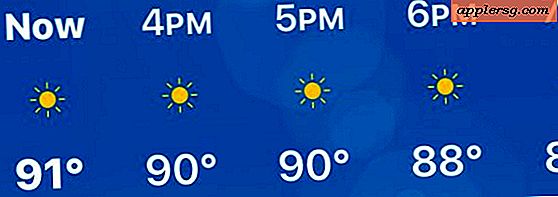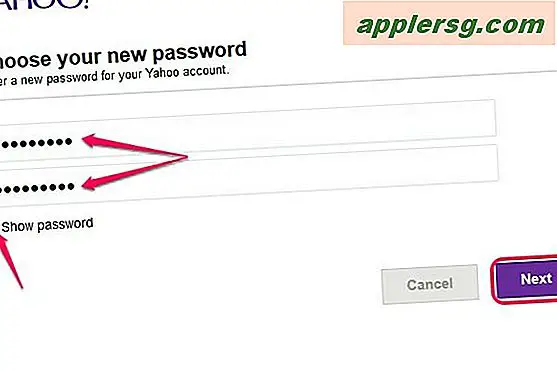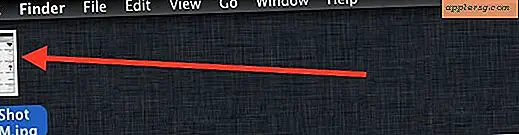कैसे एक यात्रा खोज इंजन बनाने के लिए
एक खोज इंजन कंपनी की कस्टम खोज इंजन क्षमताओं का उपयोग करके एक यात्रा खोज इंजन बनाना पूरा किया जाता है। CSE का उपयोग करने से आप खोजे जाने वाले मानदंड और विशिष्ट वेबसाइटों का चयन कर सकते हैं। परिणामों को एक अलग वेबसाइट पर प्रदर्शित किया जा सकता है, जो आरएसएस फ़ीड के रूप में वितरित किया जाता है या खोज इंजन कंपनी की वेबसाइट के लिए एक अद्वितीय लिंक है जहां आपकी अनुकूलित खोज प्रदर्शित होती है। केवल यात्रा-संबंधी वेबसाइटों के साथ एक खोज इंजन बनाकर, आपके खोज परिणाम केवल उन साइटों से होंगे।
गूगल सीएसई
चरण 1
अपने ब्राउज़र को google.com/cse पर निर्देशित करें। "एक कस्टम खोज इंजन बनाएं" बटन पर क्लिक करें।
चरण दो
अपने अद्वितीय खोज इंजन को एक नाम दें, जैसे "यात्रा खोज इंजन।" यदि वांछित हो तो खोज इंजन का संक्षिप्त विवरण लिखें और खोज इंजन द्वारा उपयोग की जाने वाली भाषा का चयन करें।
चरण 3
उन वेबसाइटों को जोड़कर खोज को परिभाषित करें जिन्हें आप खोजना चाहते हैं। यदि आपका यात्रा खोज इंजन मुख्य रूप से उड़ान और होटल की जानकारी खोजने के लिए उपयोग किया जा रहा है, तो Hotels.com, Orbitz.com और Expedia.com जैसी साइटें शामिल करें। यदि आपके खोज इंजन का उपयोग साहसिक यात्रा के अवसरों को खोजने के लिए किया जाएगा, तो iexplore.com और Adventure.travel जैसी साइटों को शामिल करें। प्रत्येक पते के बाद "एंटर" कुंजी दबाते हुए, "खोज के लिए साइटें" बॉक्स में वांछित वेबसाइट URL पते जोड़ें। Google की सेवा की शर्तों से सहमत होने के लिए चेक बॉक्स पर क्लिक करें और "अगला" पर क्लिक करें।
चरण 4
चुनें कि आप अपने खोज परिणामों को कैसे प्रदर्शित करना चाहते हैं। Google आपको चुनने के लिए छह अनुकूलन योग्य शैलियाँ देता है। अपनी शैली चुनने के बाद, पृष्ठ के निचले भाग में कस्टम खोज बार का उपयोग करके अपना नया खोज इंजन आज़माएं। परिणाम उसी पृष्ठ पर प्रदर्शित किए जाएंगे। यदि आप परिणामों से संतुष्ट हैं, तो "अगला" पर क्लिक करें। अगर आप सर्च इंजन में बदलाव करना चाहते हैं, तो "बैक टू स्टेप 1" लिंक पर क्लिक करें।
कस्टम खोज तत्व बॉक्स में Google द्वारा प्रदान किए गए कोड को कॉपी और पेस्ट करके अपनी वेबसाइट या ब्लॉग पर उपयोग करने के लिए कोड को कैप्चर करें। यदि आप खोज इंजन को अपनी वेबसाइट पर पोस्ट नहीं करना चाहते हैं, तो आप मेरा खाता पृष्ठ पर "मेरे खोज इंजन" पर क्लिक करके Google के माध्यम से खोज इंजन का उपयोग कर सकते हैं। इस लिंक को कॉपी और साझा किया जा सकता है ताकि अन्य लोग खोज इंजन का उपयोग कर सकें।
याहू! अल्फा
चरण 1
अपने ब्राउज़र को au.alpha.yahoo.com पर निर्देशित करें। अल्फा में डिफ़ॉल्ट सूचना स्रोत होते हैं, जिन वेबसाइटों को वह खोज रहा है, वे फॉर्म पर पहले से लोड होते हैं। ये अनुकूलन योग्य भी हैं। यदि ऐसे स्रोत हैं जिनका आप जानकारी स्रोत बॉक्स में उपयोग नहीं करना चाहते हैं, तो बस उन्हें अनचेक करें और वे आपके खोज परिणामों में प्रदर्शित नहीं होंगे।
चरण दो
आपके खोज परिणामों के प्रदर्शित होने के तरीके को पुनर्व्यवस्थित करने के लिए अल्फा के मॉड्यूल को क्लिक करें और खींचें। मॉड्यूल पृष्ठ के दाहिने कॉलम में प्रदर्शित होते हैं।
चरण 3
वेबसाइटों को अनुकूलित करें अल्फा "कस्टम जानकारी स्रोत जोड़ें" टैब पर क्लिक करके खोज करेगा। मॉड्यूल को नाम दें और उस वेबसाइट में URL जोड़ें जिसे आप खोज मानदंड में जोड़ना चाहते हैं, फिर "अगला" पर क्लिक करें। अल्फा एक नमूना खोज इंजन रिटर्न प्रदर्शित करेगा और आपको स्रोत जोड़ने या इसे बदलने का विकल्प देगा। जब आप संतुष्ट हों, तो "हां, यह नया स्रोत जोड़ें" पर क्लिक करें। आपका स्रोत लेआउट पेज के दाहिने कॉलम में प्रदर्शित होगा। प्रत्येक स्रोत को व्यक्तिगत रूप से दर्ज किया जाना चाहिए।
लेआउट पृष्ठ के दाहिने कॉलम में "साइट खोज बनाएँ" लिंक पर क्लिक करके RSS फ़ीड कोड कैप्चर करें। खोज बॉक्स की शैली चुनें जिसे आप प्रदर्शित करना चाहते हैं, कोड को कॉपी करें और इसे अपनी वेबसाइट या अन्य पेज पर पेस्ट करें जो आरएसएस फ़ीड स्वीकार करता है।
बिंग
चरण 1
अपने ब्राउज़र को bing.com/siteowner पर निर्देशित करें। एडवांस सर्च बॉक्स पैराग्राफ के नीचे "आरंभ करें" बटन पर क्लिक करें।
चरण दो
वे वेबसाइटें जोड़ें जिन्हें आप अपनी कस्टम खोज का उपयोग करना चाहते हैं। खोज इंजन और शामिल किए जाने वाले पहले URL के लिए एक प्रदर्शन नाम टाइप करें। कई वेबसाइटों को खोज मापदंड में जोड़ने के लिए "और साइटें जोड़ें" बटन पर क्लिक करें। जब आप सभी वेबसाइटों को जोड़ लें, तो "अगला" पर क्लिक करें।
चरण 3
बनाए जाने वाले खोज बॉक्स की भाषा, रंग और आकार चुनकर खोज बॉक्स को अनुकूलित करें। अपने खोज बॉक्स का पूर्वावलोकन करें, फिर "अगला" पर क्लिक करें।
बिंग द्वारा उत्पन्न कोड को अपनी वेबसाइट या ब्लॉग में कॉपी करें।